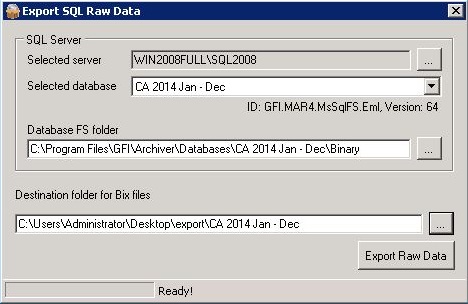
Use a ferramenta de Ferramenta de exportação de dados brutos do SQL para exportar dados brutos do Microsoft SQL para arquivos BIX. Essa ferramenta é útil para tentar restaurar dados, caso um banco de dados esteja corrompido, ou quando você precisar alternar entre um banco de dados do Microsoft SQL Server e um banco de dados do Microsoft SQL Server com sistema de arquivos para melhorar o desempenho. A ferramenta se conecta a um banco de dados do Microsoft SQL Server existente e exporta os dados brutos para um arquivo .bix.
OBS.
O Ferramenta de exportação de dados brutos do SQL NÃO exporta informações da pasta.
Para usar a ferramenta:
1. Baixe a ferramenta de: http://go.gfi.com/?pageid=mar_othertools
2. Clique no arquivo executável para abrir a ferramenta.
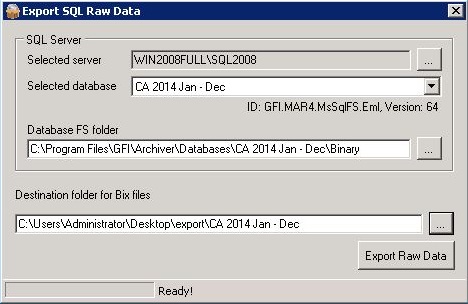
3. Na guia Configuração, defina as seguintes opções:
IMPORTANTE
Verifique se o GFI Archiver não está conectado a um banco de dados durante a operação. Também é recomendável fechar todos os aplicativos e ferramentas de banco de dados que usam o banco de dados durante o processo. Para obter mais informações, consulte Destacar um Armazenamento do arquivo morto existente.
4. Clique em Exportar dados brutos.
Para importar os e-mails novamente para o GFI Archiver, use o seguinte procedimento:
1. Verifique se as Configurações do novo armazenamento do arquivo morto estão definidas corretamente. Para obter mais informações, consulte Definir configurações do novo armazenamento do arquivo morto.
2. Inicie o arquivo movebix.exe da seguinte forma:
...\GFI\Archiver\MAIS\binmovebix.exe "<source binary path>" "<MAIS pickup folder>"| OPÇÃO | DESCRIÇÃO |
|---|---|
| Caminho do binário da fonte | A pasta binária do Armazenamento do arquivo morto de origem (a pasta para a qual a ferramenta exportou os arquivos binários) |
| Pasta de retirada do MAIS | A pasta na qual o serviço de importação monitora os emails. O caminho padrão é ..\Archiver\MAIS\Pickup |
Por exemplo:
movebix.exe "c:\Export\2014 Jan - Dec" "c:\Program Files\GFI\Archiver\MAIS\Pickup"
OBS.
Verifique se o banco de dados exportado anteriormente está destacado ou marcado como Não arquivar mais itens neste Armazenamento do arquivo morto. Para obter mais informações, consulte Gerenciar armazenamentos do arquivo morto.
Você achou estas informações úteis? Envie-nos seus comentários